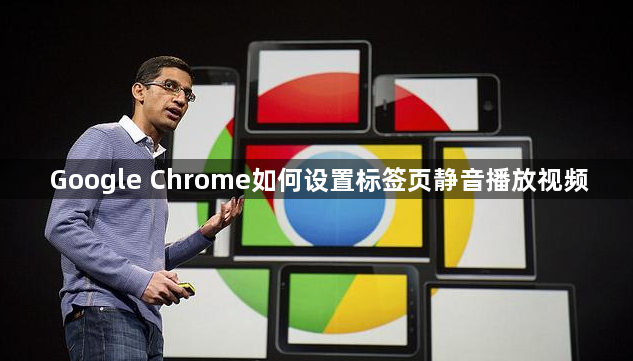详情介绍
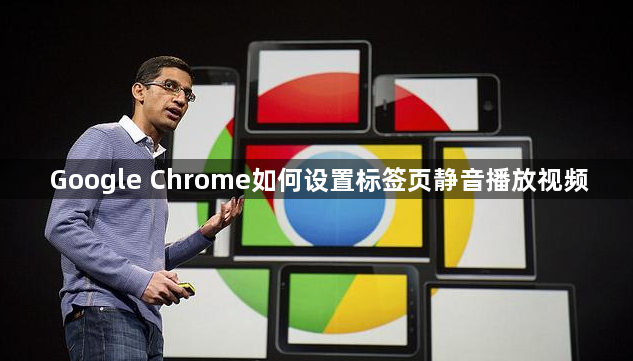
以下是Google Chrome设置标签页静音播放视频的方法:
1. 通过标签页右键操作:打开谷歌浏览器,进入需要播放视频的网站,当标签页上有声音图标显示时,将鼠标定位到页面顶部的标签页位置进行右键点击,选择“将这个网站静音”。此时该标签页名称的位置会将声音图标划掉,表示已静音。若要取消静音,同样右键点击标签页名称,选择“将这个网站取消静音”即可。
2. 在设置中禁止网站播放声音:打开谷歌浏览器,在地址栏输入chrome://settings/content/sound并回车。或者打开【设置】,点击【隐私和安全】-【网站设置】-【更多内容设置】-【声音】。勾选【不允许网站播放声音】,然后点击允许播放声音后面的【添加】,输入允许自动播放声音的网址,点击添加。完成以上设置后,除允许自动播放声音的网站外,其他网站打开后均为静音。
3. 启用Tab audio muting UI control功能:在地址栏输入【chrome://flags】,接着在打开的浏览器设置页面中,在搜索框中输入【audio】,将【Tab audio muting UI control】状态设置为【Enabled】。这时会弹出一个需要重新启动设置生效的提示,点击【Relaunch】自动重启浏览器。然后在播放页面上的音频和视频时,就可以通过单击标签页上的音量按钮快速实现静音。